Gracias a la adición de Linux, es posible instalar Microsoft Edge en una Chromebook, entre otros. Por lo tanto, si estás cansado de Chrome o deseas probar todas las ventajas que tiene el navegador de Microsoft para ofrecerte, entonces sigue este tutorial en donde podrás aprender cómo instalar Microsoft Edge en Chrome OS.
Lo primero que vamos a tener que hacer es habilitar Linux en nuestra Chromebook, en caso de que todavía no lo hicieras. Hacerlo es un proceso de lo más sencillo que vamos a ver a continuación.
Cómo habilitar Linux en una Chromebook
Para hacerlo, simplemente vamos a tener que ir a “Configuración” en nuestra Chromebook, esto lo podemos hacer desde el cajón de aplicaciones o desde el panel de configuración rápida al cual accedemos dando clic en la hora en la esquina inferior derecha de la pantalla.
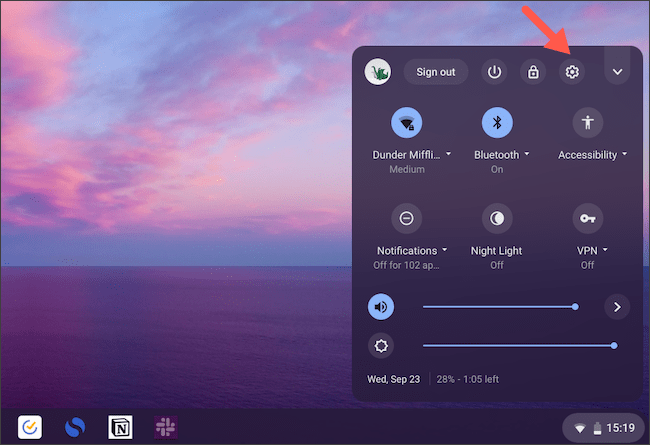
Tendremos que desplazarnos hacia abajo hasta que encontremos el apartado “Linux (beta)” y luego simplemente presionamos en “Activar” el cual se encuentra del lado derecho. En la próxima ventana vamos a tener que presionar en “Siguiente”.
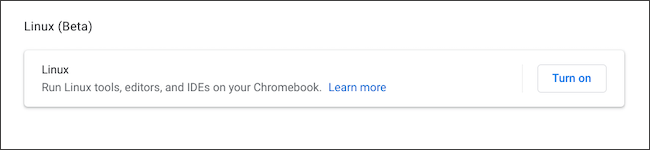
Ahora vamos a tener que especificar el nombre de usuario y el tamaño de disco que deseamos que la partición de Linux tenga. Si no planeas instalar más que unas cuantas aplicaciones, lo recomendable sería que lo dejes todo predeterminado. Una vez que termines, simplemente presiona en “Instalar”.
En este momento, Chromebook debería comenzar la descarga e instalación de Linux. Una vez que termine se lanzara de forma automática y podremos comenzar con la instalación de Microsoft Edge.
Cómo instalar Microsoft Edge en una Chromebook
Ahora podemos proceder a instalar Edge en Chrome OS. Para esto vamos a tener que descargar Edge. Una vez ingresamos al sitio web presionamos en “Descargar” justo debajo de “Dev Channel”. Aparecerá una ventana emergente en donde tendremos que presionar en “Aceptar y continuar”.
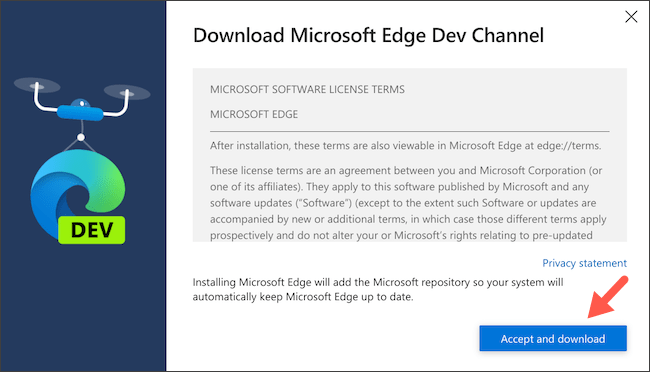
Dale doble clic al archivo que acabamos de descargar y luego simplemente presiona en el botón de “Instalar” el cual se encuentra justo debajo a la derecha de esta nueva ventana.
A continuación, simplemente tendrás que presionar en el botón “Aceptar” para confirmar. Ahora se instalará Microsoft Edge, algo que puede demorar unos pocos minutos. Una vez que termine de instalar el navegador, podrás acceder al mismo desde el cajón de aplicaciones.
Podrás usar Microsoft Edge como harías con cualquier otra aplicación en Chromebook. A su vez otra cosa que puedes hacer es darle clic derecho y fijarlo de forma permanente en la fila de aplicaciones.
Pero como podrás apreciar es sumamente sencillo instalar Microsoft Edge en una Chromebook. De esta manera podrás aprovechar todas las ventajas que el navegador de Microsoft tiene para ofrecerte. Además, nunca esta de más disponer de un navegador alternativo.

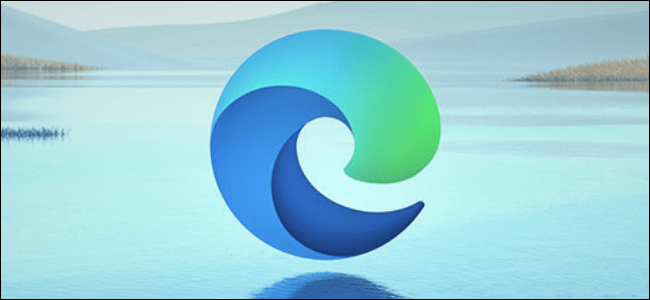
¿Tienes alguna pregunta o problema relacionado con el tema del artículo? Queremos ayudarte.
Deja un comentario con tu problema o pregunta. Leemos y respondemos todos los comentarios, aunque a veces podamos tardar un poco debido al volumen que recibimos. Además, si tu consulta inspira la escritura de un artículo, te notificaremos por email cuando lo publiquemos.
*Moderamos los comentarios para evitar spam.
¡Gracias por enriquecer nuestra comunidad con tu participación!